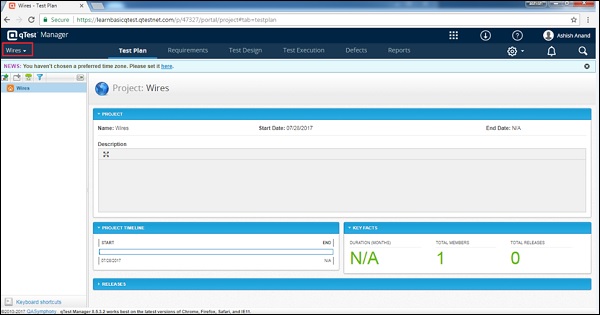qTest - Ajouter un projet
Dans ce chapitre, nous allons comprendre comment ajouter un projet dans qTest. Pour ajouter un projet, vous devez disposer des droits d'administrateur.
Créer un projet
Voici les étapes pour ajouter un projet dans qTest.
Step 1 - Allez dans la section profil utilisateur et cliquez sur Administration comme indiqué dans la capture d'écran suivante.
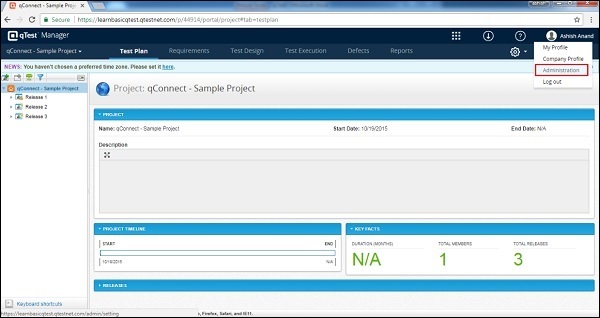
Par défaut, l'onglet Projet affiche le +Add new project bouton comme indiqué dans la capture d'écran suivante.
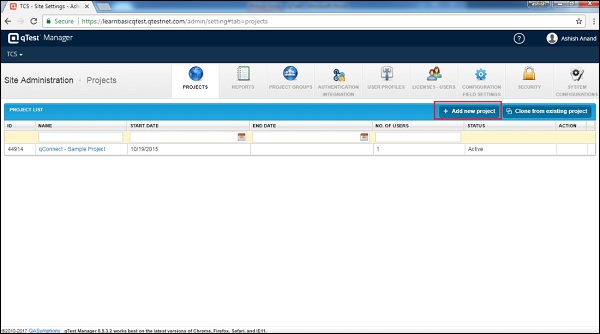
Step 2- Entrez le nom du projet, la date de début et de fin, la description et attribuez les utilisateurs en tant qu'administrateur comme indiqué dans la capture d'écran suivante. Ensuite, cliquez sur le+Add bouton en bas.
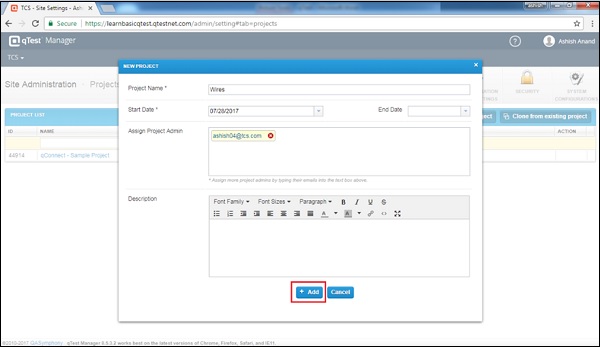
En cliquant sur le bouton + Ajouter, le projet est ajouté avec succès et une boîte de dialogue apparaît avec le bouton OK, comme illustré dans la capture d'écran suivante.
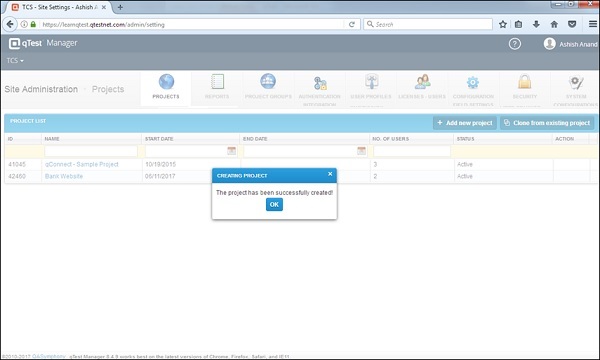
Step 3 - Cliquez OK et vous pourrez voir le projet nouvellement ajouté dans le tableau.

Step 4 - Vous pouvez accéder à ce projet en cliquant sur les options dans le coin supérieur gauche de l'écran et en sélectionnant le nom du projet comme indiqué dans la capture d'écran suivante.
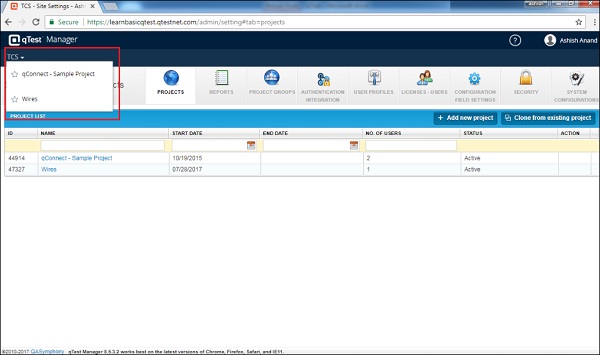
En cliquant sur le nom du projet, la page Plan de test du projet correspondant s'affiche.